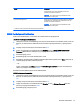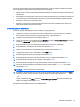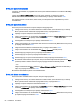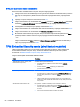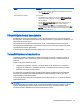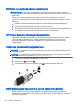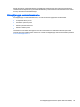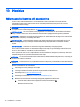User Guide - Windows 7
Table Of Contents
- Sissejuhatus
- Arvuti tundmaõppimine
- Ühenduse loomine võrguga
- Klaviatuuri, puutežestide ja osutusseadmete abil navigeerimine
- Multimeediumid
- Toitehaldus
- Arvuti väljalülitamine
- Toitesuvandite määramine
- Energiasäästurežiimide kasutamine
- Akutoite kasutamine
- Lisateabe otsimine aku kohta
- Akukontrolli kasutamine
- Aku laetuse taseme kuvamine
- Aku tühjenemise aja pikendamine
- Tegutsemine aku tühjenemise korral
- Aku paigaldamine ja eemaldamine
- Akutoite säästmine
- Vahetatava aku (ainult teatud mudelitel) hoidmine
- Vahetatava aku (ainult teatud mudelitel) kasutuselt kõrvaldamine
- Vahetatava aku (ainult teatud mudelitel) vahetamine
- Välise vahelduvvoolutoite kasutamine
- Ümberlülitatav graafikatöötlusjõudlus / kaks graafikaprotsessorit (ainult teatud mudelitel)
- Väliskaardid ja -seadmed
- Draivid
- Turvalisus
- Arvuti kaitsmine
- Paroolide kasutamine
- TPM Embedded Security seade (ainult teatud mudelitel)
- Viirusetõrjetarkvara kasutamine
- Tulemüüritarkvara kasutamine
- Kriitiliste turvavärskenduste installimine
- HP Client Security Manageri kasutamine
- Valikulise turvakaabli paigaldamine
- Sõrmejäljelugeja kasutamine (ainult teatud mudelitel)
- Hooldus
- Varundus ja taaste
- Häälestusutiliit Computer Setup (Arvuti häälestus) (BIOS), MultiBoot ja utiliit HP PC Hardware Diagn ...
- Klienditugi
- Tehnilised andmed
- Arvutiga reisimine või selle transportimine
- Tõrkeotsing
- Tõrkeotsinguressursid
- Probleemide lahendamine
- Arvuti ei käivitu
- Arvuti ekraan on tühi
- Tarkvara töötab tavatult
- Arvuti on sisse lülitatud, kuid ei reageeri
- Arvuti on ebatavaliselt kuum
- Välisseade ei tööta
- Traadita võrguühendus ei toimi
- Ketast ei loeta
- Film pole välisel kuvamisseadmel nähtav
- Ketta kõrvetamise protsess ei alga või peatub enne lõpulejõudmist
- Elektrostaatiline lahendus
- Tähestikuline register

Pärast rakenduses Credential Manager sõrmejälgede registreerimist võite toetusega rakenduste ja
veebilehtede kasutajanimede ja paroolide talletamiseks ja sisestamiseks kasutada tarkvara HP Client
Security rakendust Credential Manager.
Sõrmejäljelugeja asukoha tuvastamine
Sõrmejäljelugeja on väike metallist andur, mis võib asuda ühes järgmistest asukohtadest.
●
Puuteplaadi allosa juures
●
Klaviatuuri paremal poolel
●
Ekraani paremas ülaservas
●
Ekraani vasakul poolel
Olenevalt arvuti mudelist võib lugeja suund olla horisontaalne või vertikaalne. Mõlemal juhul tuleb
tõmmata sõrmega metallist anduri suhtes risti. Teavet sõrmejäljelugeja asukoha kohta leiate peatükist
Arvuti tundmaõppimine lk 4.
Sõrmejäljelugeja kasutamine (ainult teatud mudelitel) 69